Excel如何计算指定日期的月份最后一天
1、首先打开Excel,以其素材为例,计算指定日期的月份最后一天
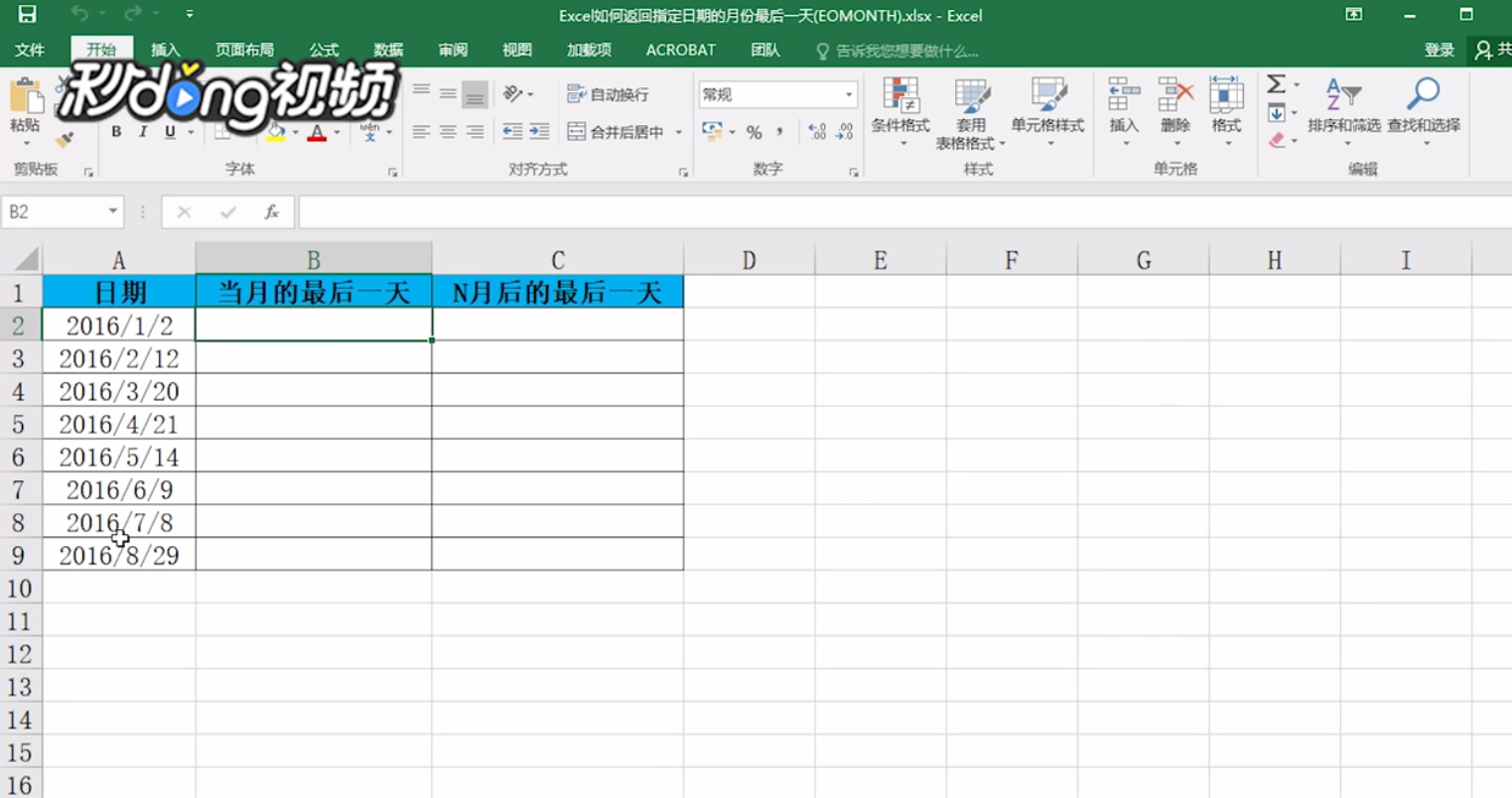
2、计算当月最后一天,在B2单元格中输入公式“=EOMONTH(A2,0)”,按“回车键”确定
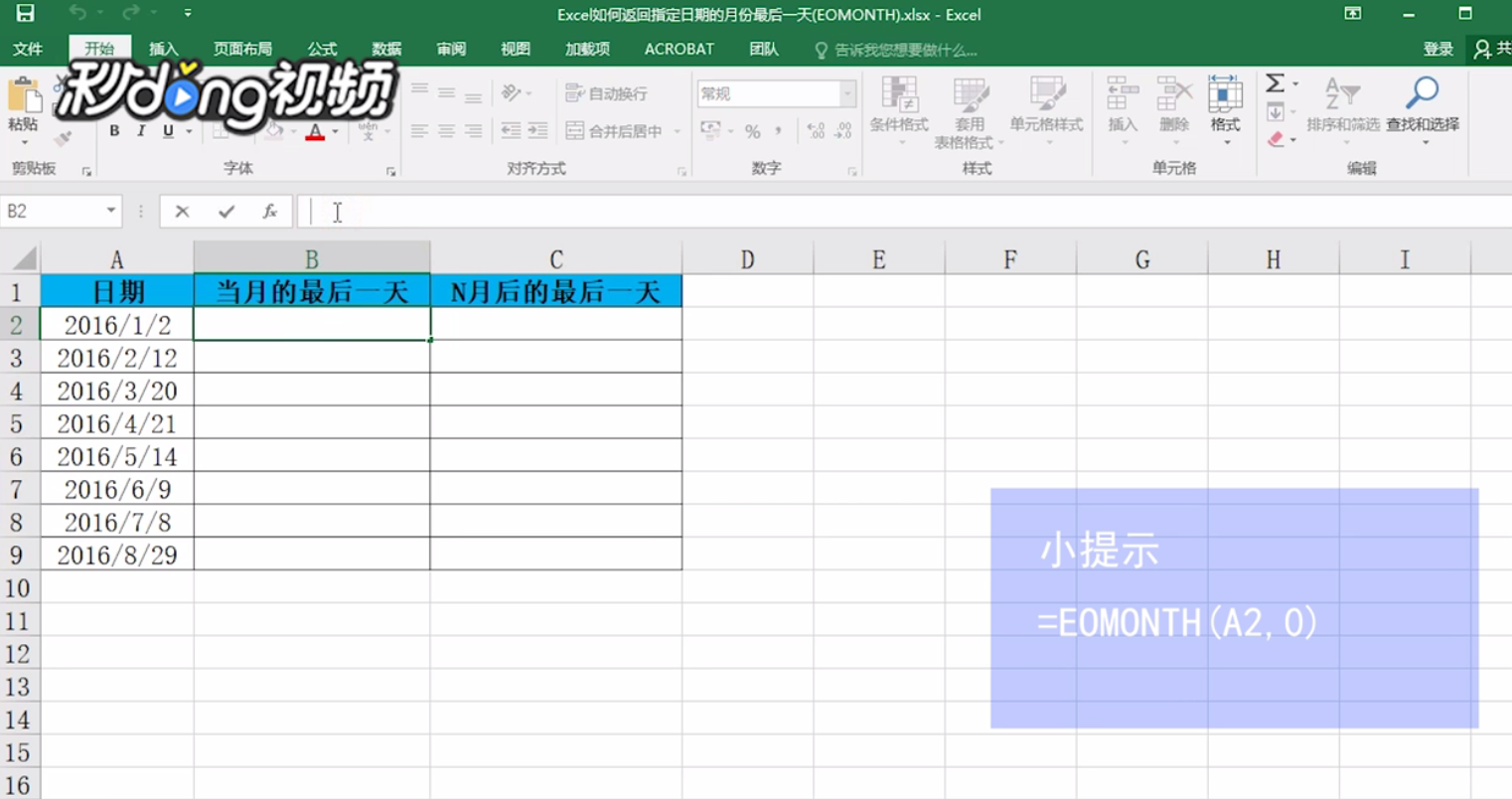
3、此时若计算出结果为数值格式,可点击菜单栏中的“开始”按钮,找到“数字”
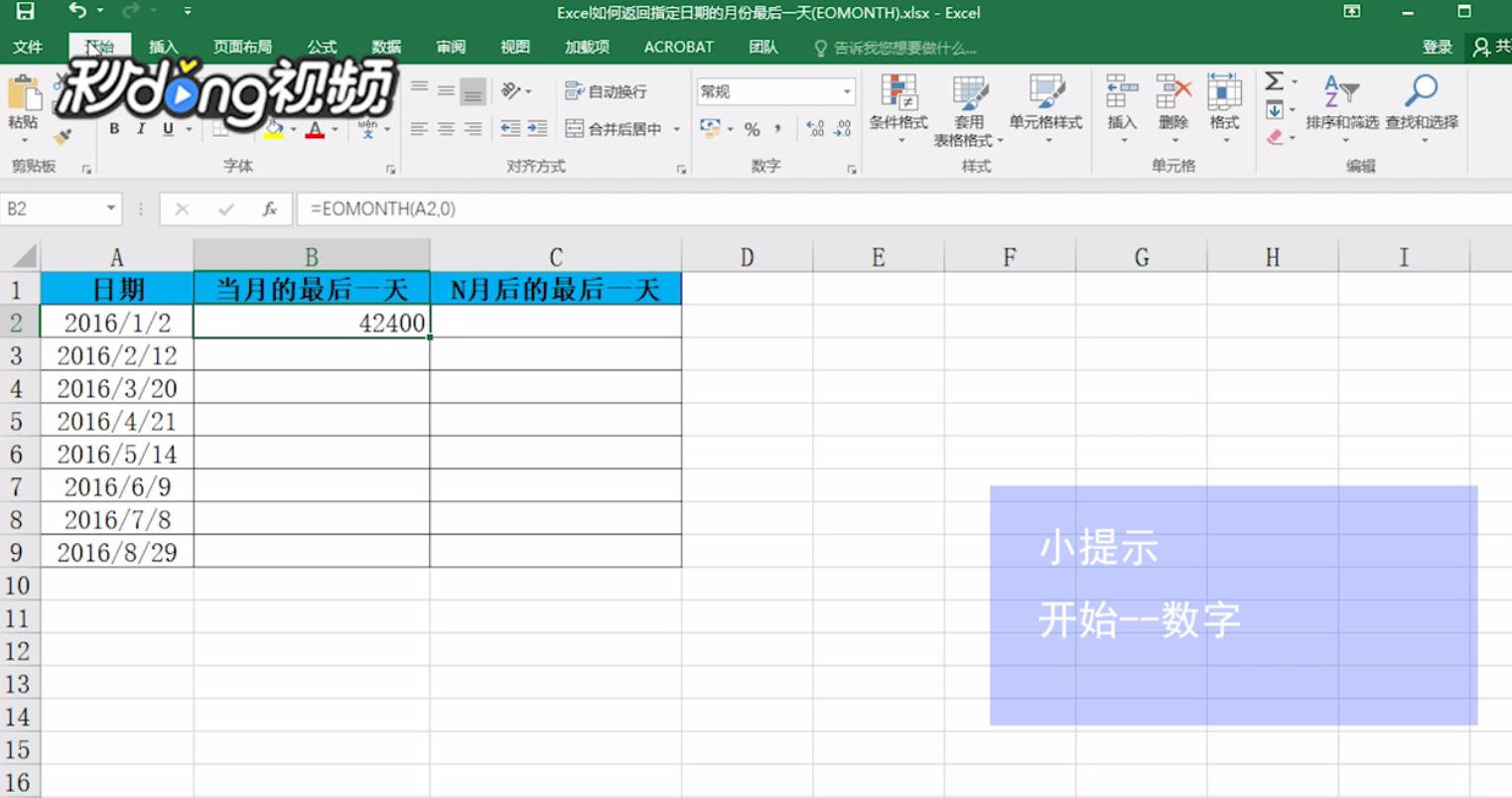
4、将“常规”修改为“短日期”,再进行下拉填充
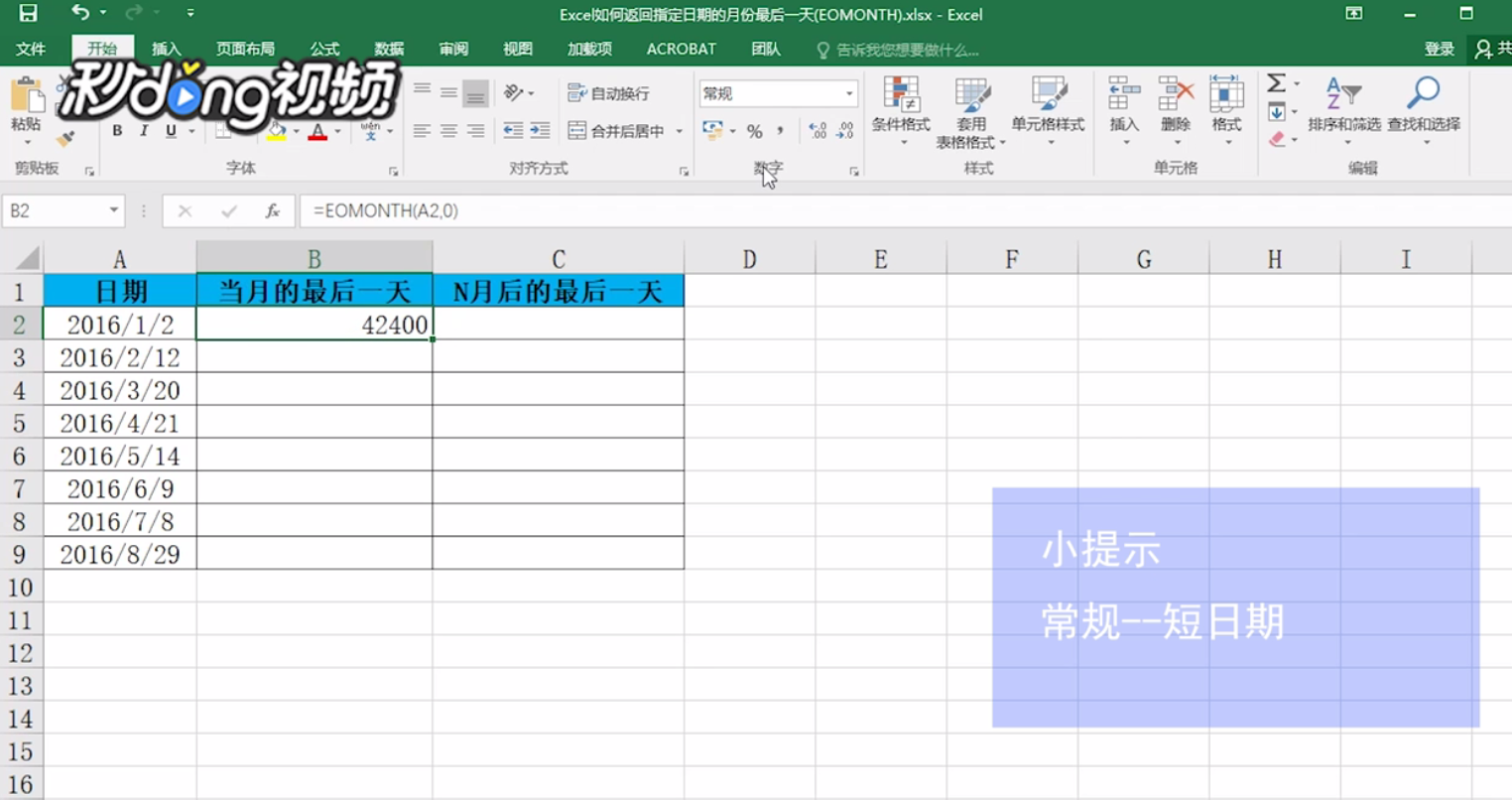
5、计算N月最后一天,以一月后为例
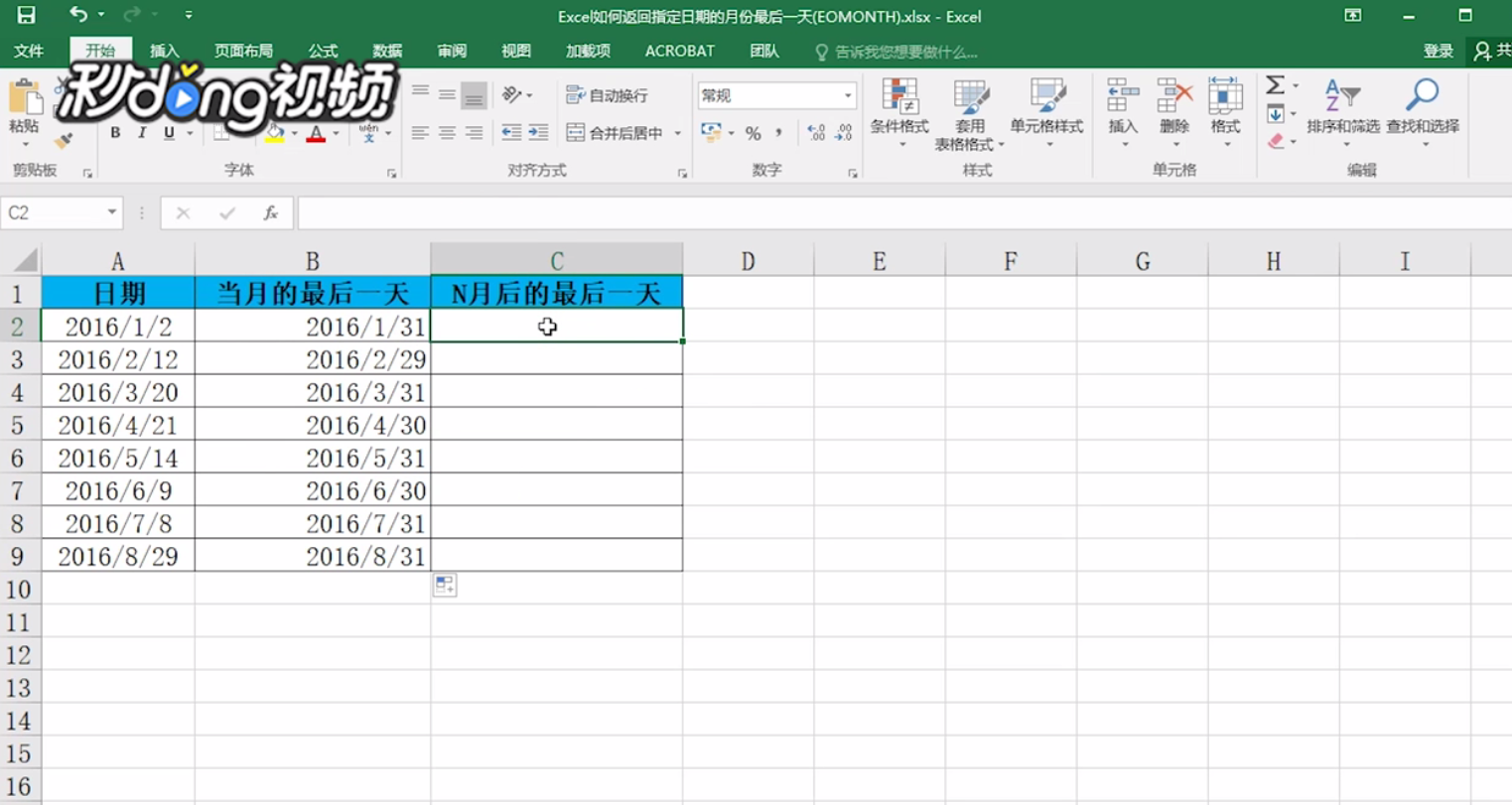
6、在C2单元格中输入公式“=EOMONTH(A2,1)”按“回车键”并下拉填充
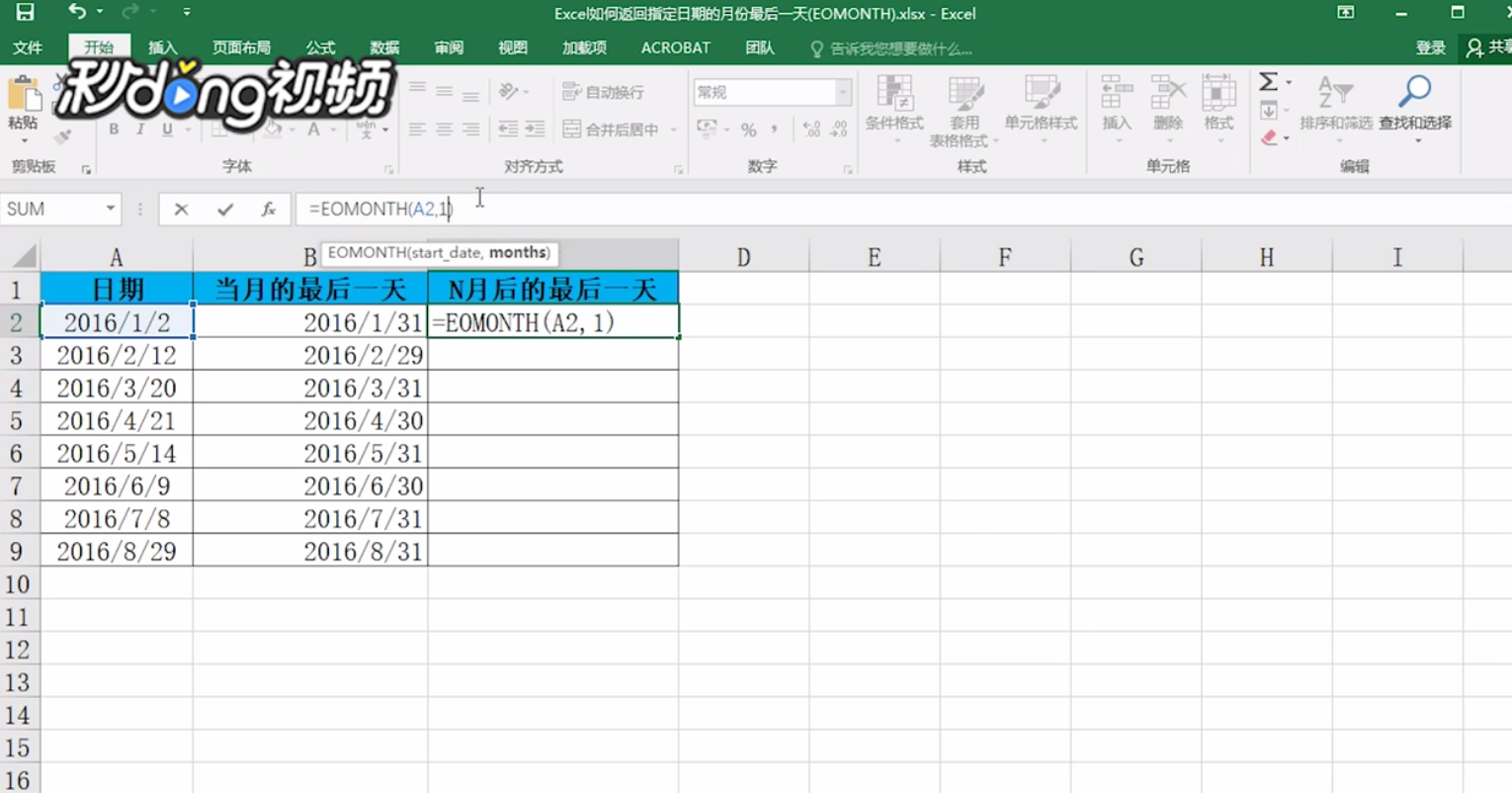
7、公式原理=EOMONTH(开始日期,月份数),通过上述方法,即可计算指定日期的月份最后一天
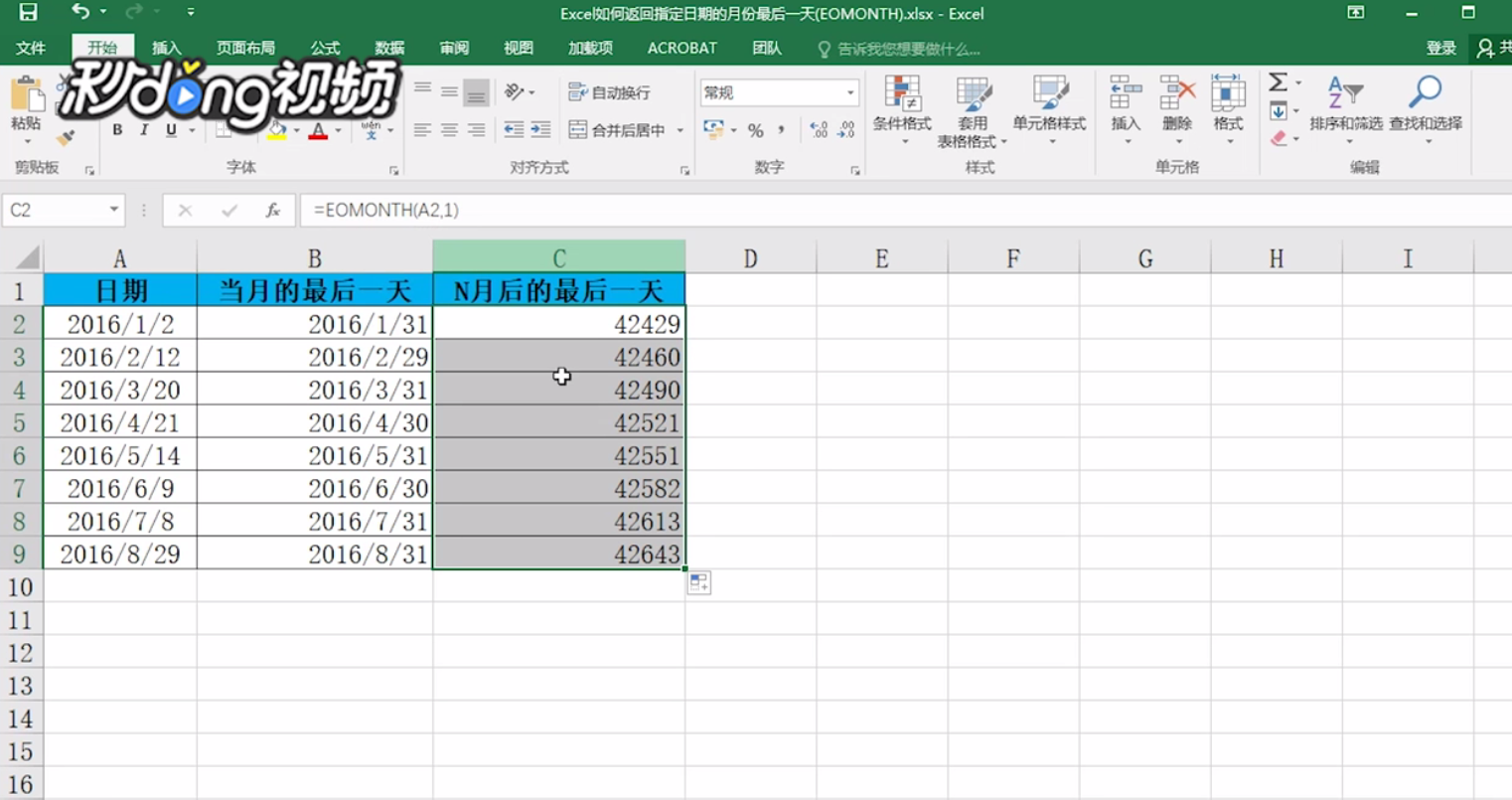
声明:本网站引用、摘录或转载内容仅供网站访问者交流或参考,不代表本站立场,如存在版权或非法内容,请联系站长删除,联系邮箱:site.kefu@qq.com。
阅读量:58
阅读量:133
阅读量:69
阅读量:186
阅读量:92